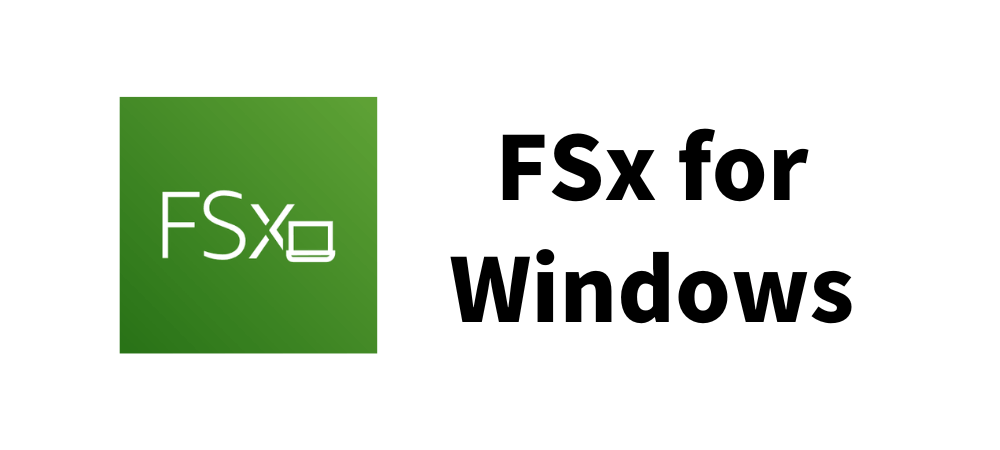概要
今回は、FSx for windowsでストレージタイプを”SSD”から”HDD”に変更する際に、バックアップから復元する必要がありましたのでその手順をまとめました。
現在のファイルストレージをバックアップに置き換えたい場合も同様の手順で可能です。
なお、”HDD”から”SSD”に変更する際は、このような手順を踏まずともコンソールから変更が可能です。
前提
FSxのバックアップから復元したファイルストレージはIPアドレスやDNS名などが変更されます。
クライアントからファイルシステムへのアクセスでIPアドレスやDNS名で指定している場合はクライアント側の設定を変更する必要があります。
ですのでファイルサーバーへのアクセスはDNSエイリアスを利用するべきです。
今回はDNSエイリアスを利用していることを前提とします。
詳細は下記のリンクを参照ください。
FSxのDNSエイリアスの設定
今回の構成は、
- エイリアス名:file.hoge.jp
- 古いファイルシステムのDNS名:amznfsxfsuowdj6.hoge.jp
- 新しいファイルシステムのDNS名:amznfsxryrn5hhw.hoge.jp
とします。
バックアップから復元
バックアップから復元
FSxのバックアップメニューで、対象のバックアップを選択して、バックアップを復元を選択します。
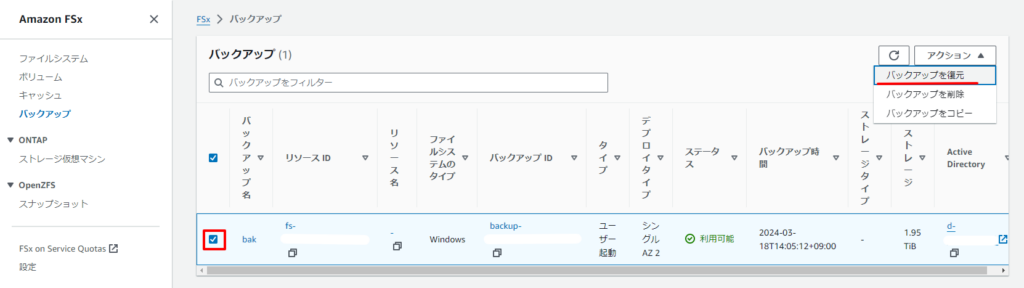
必要なファイルストレージの内容を編集します。
ファイルシステム名は”awesome-file-new”としました。これは後で変更できます。
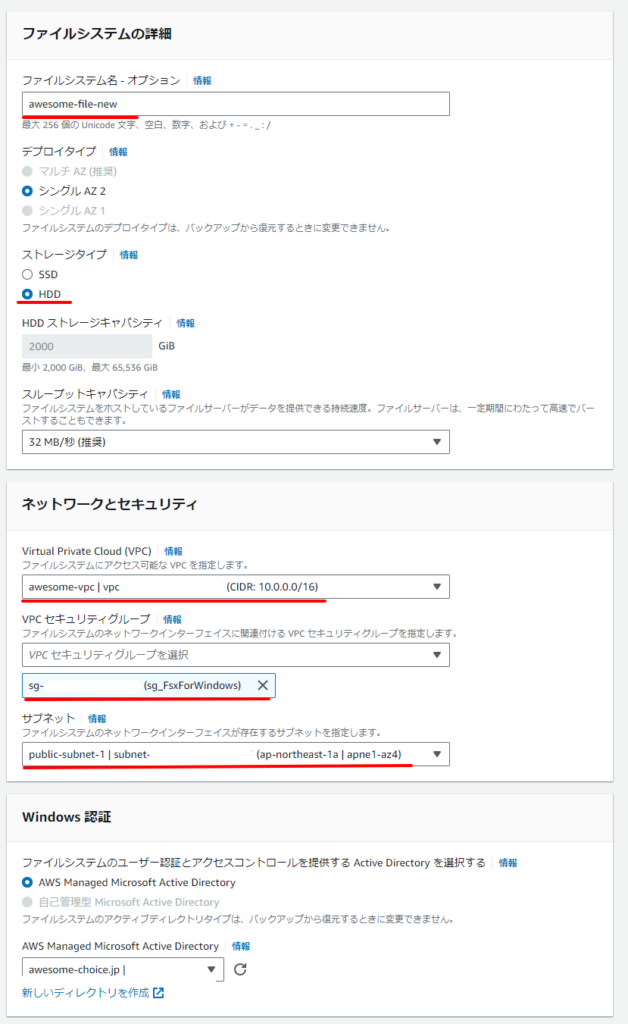
しばらくすると、復元が完了します。
新ファイルシステムのファイルをチェック
復元が完了したら、クライアントからファイルシステムのDNS名でアクセスしてファイルの内容を念のためチェックします。
DNS名は、ファイルストレージの[ネットワークとセキュリティー]タブのDNS名で確認できます。
以後、新旧のどちらのストレージが参照できているかを判断するために、どちらかのファイルストレージにファイルやフォルダを配置してみたり、セキュリティーグループで旧のファイルストレージにアクセスできなくしたりすればよいかと思います。
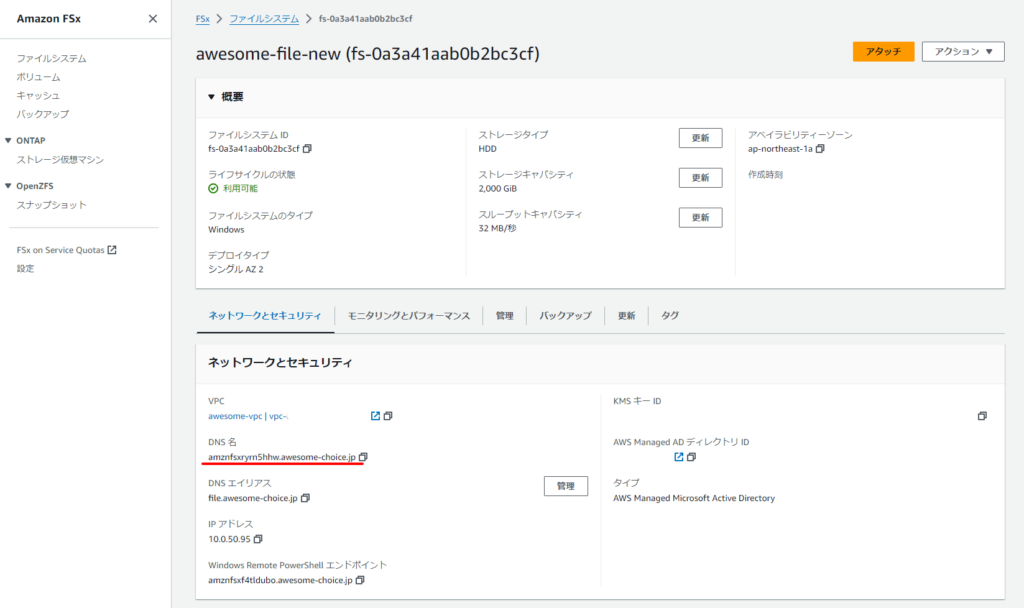
DNSエイリアスの切り替え
新旧のストレージが配置されたところで、DNSエイリアスの切り替えをしていきます。
基本的には下記のAWSのチュートリアルに沿った方法で行っていきます。
チュートリアル 5: DNS エイリアスを使用してファイルシステムにアクセスする
既存のSPNを検索
旧ファイルストレージのHOST SPNを確認します。
$AliasにはaliasのFQDNを指定します。
すると、既に登録済みのHOST SPNが表示されます。
$ALIAS = "file.hoge.jp"
SetSPN /Q ("HOST/" + $ALIAS)
SetSPN /Q ("HOST/" + $ALIAS.Split(".")[0])
旧ファイルストレージのHOST SPN(サービスプリンシパル名)の削除
旧ファイルストレージのHOST SPNを削除します。
$AliasにはaliasのFQDN、$FileSystemHostにはDNS名を指定します。
$Alias = "file.hoge.jp"
$FileSystemDnsName = "amznfsxfsuowdj6.hoge.jp"
$FileSystemHost = (Resolve-DnsName ${FileSystemDnsName} | Where Type -eq 'A')[0].Name.Split(".")[0]
$FSxAdComputer = (Get-AdComputer -Identity ${FileSystemHost})
SetSPN /D ("HOST/" + ${Alias}) ${FSxAdComputer}.Name
SetSPN /D ("HOST/" + ${Alias}.Split(".")[0]) ${FSxAdComputer}.Name
新ファイルストレージのHOST SPN(サービスプリンシパル名)の登録
続いて、新ファイルストレージのHOST SPNを登録します。
$AliasにはaliasのFQDN、$FileSystemHostにはDNS名を指定します。
$FSxDnsName = "amznfsxryrn5hhw.hoge.jp"
$Alias = "file.hoge.jp"
$FileSystemHost = (Resolve-DnsName $FSxDnsName | Where Type -eq 'A')[0].Name.Split(".")[0]
$FSxAdComputer = (Get-AdComputer -Identity $FileSystemHost)
SetSpn /S ("HOST/" + $Alias.Split('.')[0]) $FSxAdComputer.Name
SetSpn /S ("HOST/" + $Alias) $FSxAdComputer.Name
DNSのCNAMEレコードの更新
DNSサーバーのCNAMEレコードを更新します。
$AliasにはaliasのFQDN、$FileSystemHostにはDNS名を指定します。
$Alias="file.hoge.jp"
$FSxDnsName="amznfsxryrn5hhw.hoge.jp"
$AliasHost=$Alias.Split('.')[0]
$ZoneName=((Get-WmiObject Win32_ComputerSystem).Domain)
$DnsServerComputerName = (Resolve-DnsName $ZoneName -Type NS | Where Type -eq 'A' | Select -ExpandProperty Name) | Select -First 1
foreach ($computer in $DnsServerComputerName)
{
Add-DnsServerResourceRecordCName -Name $AliasHost -ComputerName $computer -HostNameAlias $FSxDnsName -ZoneName $ZoneName
}
旧ファイルシステムのDNSエイリアスの削除
旧ファイルシステムの[ネットワークとセキュリティー]タブの[DNSエイリアス]項目にある管理ボタンを押して、エイリアスの関連付けを解除します。
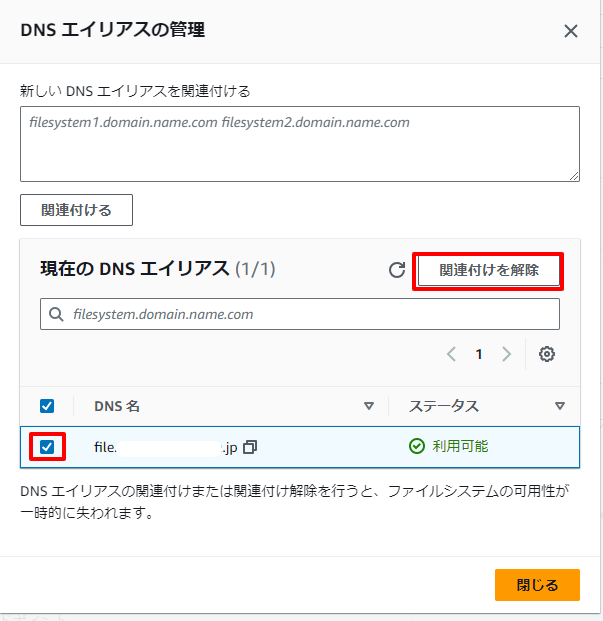
確認
しばらくして、DNSの更新が反映されると、クライアントから\\file.hoge.jpで新ファイルシステムにアクセスできることを確認します。
重複除外やシャドウコピーの設定はどうなるの🤔
バックアップから復元したときに、重複除外やシャドウコピーの設定は引き継がれるのでしょうか?
下記コマンドで確認したところ、引き継がれておりました。
Get-FSxDedupSchedule
Get-FSxShadowCopySchedule